X
这篇文章由我们训练有素的编辑和研究团队共同创作,他们对文章的准确性和全面性进行了验证。
wikiHow的内容管理团队会严密监督编辑人员的工作,确保每篇文章都符合我们的高质量标准要求。
这篇文章已经被读过18,113次。
本指南介绍如何在iPhone上查看启用的新闻、提醒或通知。
步骤
方法 1
方法 1 的 2:
访问通知中心
-
点亮屏幕。按iPhone机身右上角的按钮。如果是旧型号,按钮位于顶部。如果是新型号,按钮位于右侧。
- 锁屏状态下也可使用通知中心,但只能看到允许锁屏显示的通知。
-
解锁手机。输入密码,或将手指放在带有指纹解锁功能的Home键上。
-
在屏幕顶部向下轻扫。从屏幕的最顶端向下滑动,随后会打开通知中心。
-
查看最近一周的通知。最近通知列表中包含已开启通知功能的应用程序发送的通知,其中包括新闻快讯、社交媒体通知或消息提醒等。
- 可能需要向下滚动才能看完所有通知。
- 向左滑动通知,点击清除将它从最近通知中删除。
-
向右滑动“最近通知”屏幕。随后会显示“今天”屏幕,其中包括所有与今天有关的通知,比如日历事项、提醒以及今天的新闻快讯。
- 向左滑动以返回最近通知。
- 按Home键以关闭通知中心。
广告
方法 2
方法 2 的 2:
向通知中心添加应用程序
-
打开iPhone的“设置”菜单。它位于主屏幕上,图标是一个灰色齿轮 (⚙️)。
-
点击通知。它位于菜单顶部附近,图标为红色,中间有一个白色方块。点开后会看到所有可发送通知的应用程序,按字母顺序排列。
-
点击应用程序。选择想要接收通知的应用程序。
-
将“允许通知”右侧的按钮滑动到“开”。它位于屏幕的顶部,开启后会变为绿色。这样就能允许应用程序发送通知。
-
将“在通知中心中显示”右侧的按钮滑动到“开”。这样就能在通知中心中显示该应用程序发送的提醒。
- 如果想在收到通知时播放提示音,启用声音。
- 如果想在应用程序图标的右上角显示包含未读提醒数量的红色角标,启用应用图标标记。
- 如果想在锁屏时显示提醒,启用在锁定屏幕上显示。
-
点击提醒样式。可以在其中选择设备锁定时显示的提醒类型。
- 如果不想显示,点击无。
- 如果想在屏幕顶部短暂显示通知,随后自动消失,点击横幅。
- 如果不希望通知自动消失,点击提醒。
- 这样就能在通知中心中收到应用程序发送的提醒。
广告
小提示
- 如果已在iPhone上登录Facebook和 Twitter,可以在“通知中心”中发表推文或更新Facebook状态。
- 在iPhone主屏幕上,只能在竖屏模式下打开“通知中心”。使用应用程序时,无论竖屏还是横屏,都可以打开“通知中心”。
- 某些应用程序还提供额外的“通知中心”设置,比如一次显示的通知数量。
广告
警告
- 如果“通知中心”中的应用程序数量过多,会非常杂乱。虽然你可以通过向下滚动“通知中心”列表来查看更多应用程序,但还是建议只将重要的应用程序加入“通知中心”,这样才能一目了然。。
广告
关于本wikiHow
广告
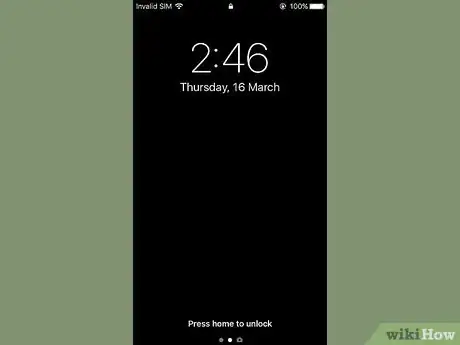
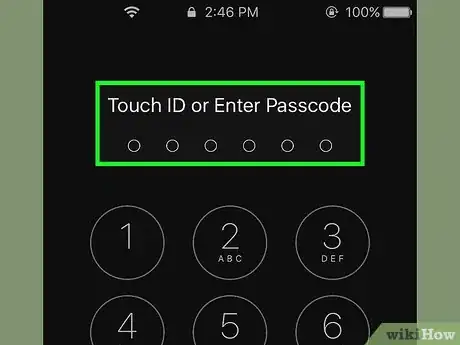
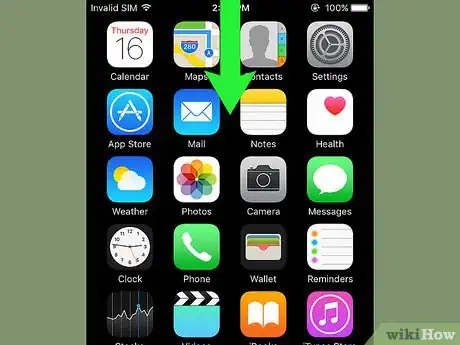
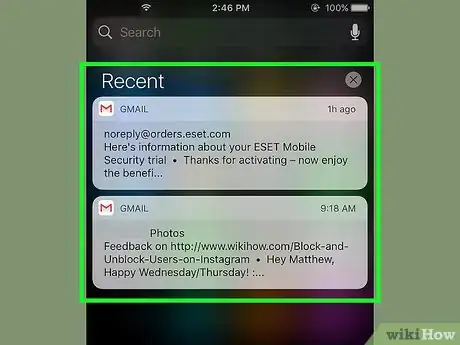
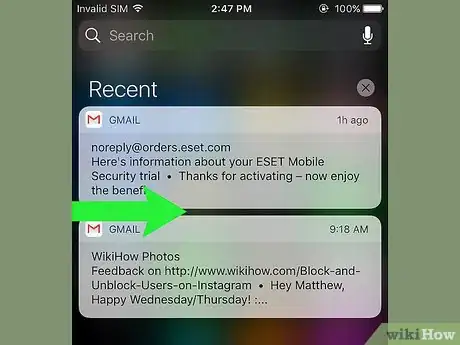
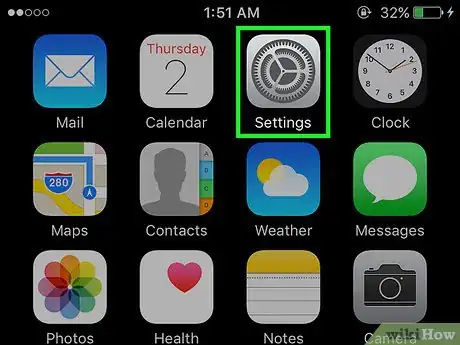
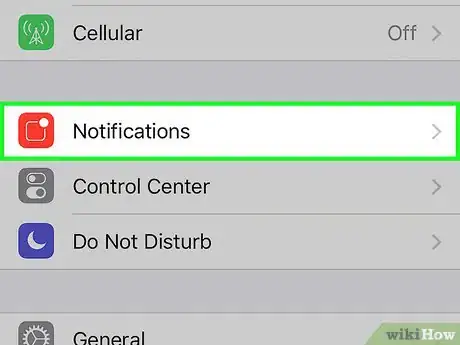
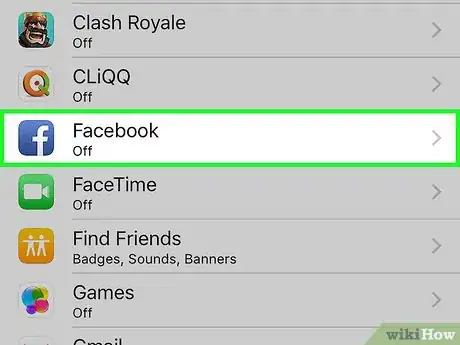
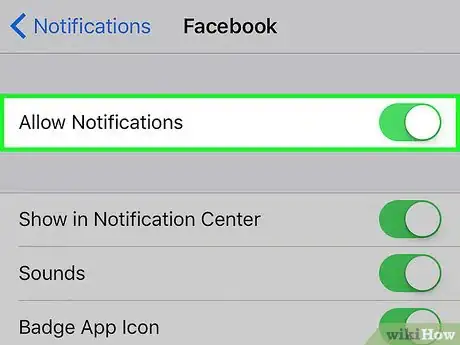
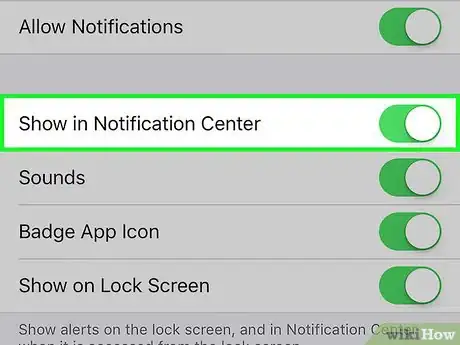
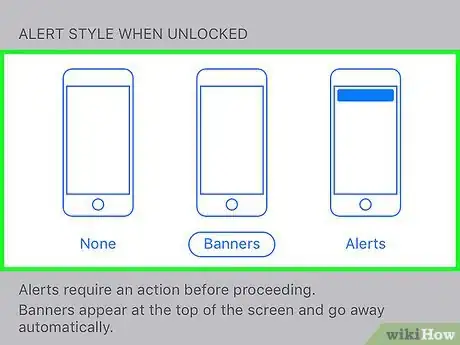
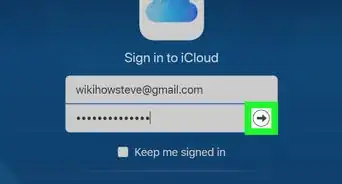
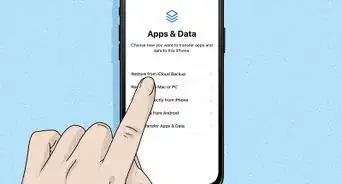
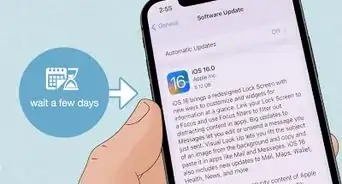
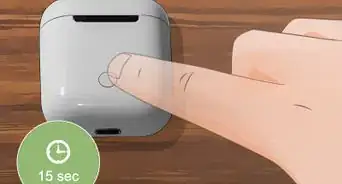
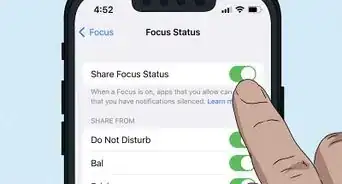
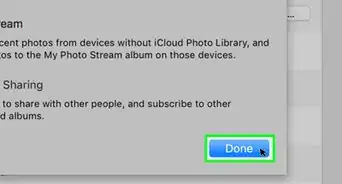
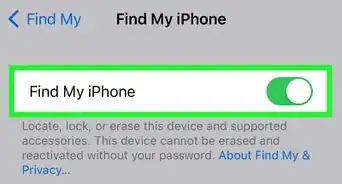
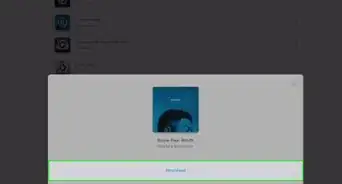
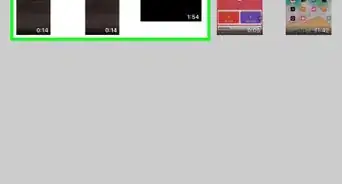
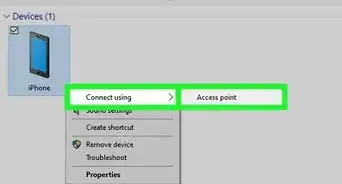
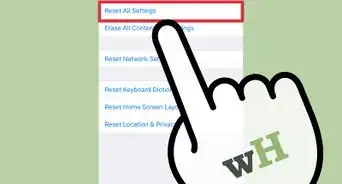

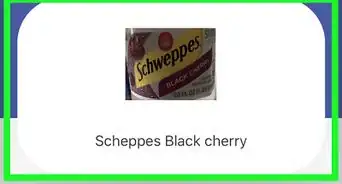
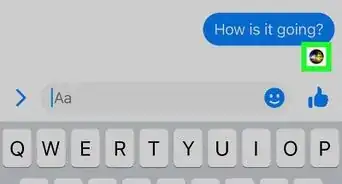
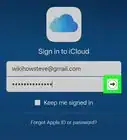
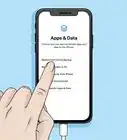
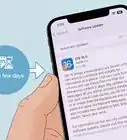

wikiHow的内容管理团队会严密监督编辑人员的工作,确保每篇文章都符合我们的高质量标准要求。 这篇文章已经被读过18,113次。